向excel圖表背景墻內(nèi)填充剪貼畫 excel圖表背景墻,【excel助手】今天為大家分享一篇干貨知識(shí),如何設(shè)置excel圖表背景墻,今天的分享角度是從工作中常用的角度談的,正如標(biāo)題提到的“向excel圖表背景墻內(nèi)填充剪貼畫 excel圖表背景墻”快跟著小編來(lái)看看這一干貨文章吧!
我們除了可以填充excel圖表背景以外,我們還可以向excel圖表的圖例區(qū)域、繪圖區(qū)域、圖表背景或者圖表的基地內(nèi)填充背景,今天我們就了解下向excel圖表背景墻內(nèi)填充剪貼畫的操作方法。
1、使用剪貼畫填充時(shí),右擊excel圖表的繪圖區(qū)域,在彈出的快捷菜單中執(zhí)行【設(shè)置圖表區(qū)域格式】命令。
2、在彈出的 【設(shè)置圖表區(qū)域格式】對(duì)話框中單擊 【填充】 標(biāo)簽, 單擊 【圖片或紋理填充】 單選按鈕。
3、單擊 【剪貼畫】 按鈕, 在彈出的 【選擇圖片】對(duì)話框中選擇剪貼畫,單擊【確定】按鈕。
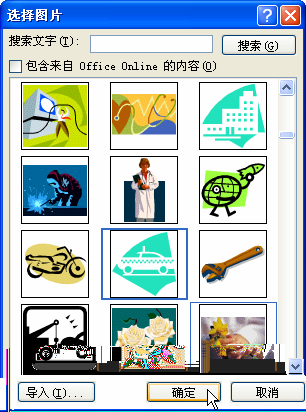
圖1
4、返回 【設(shè)置圖表區(qū)域格式】 對(duì)話框, 單擊 【關(guān)閉】按鈕。
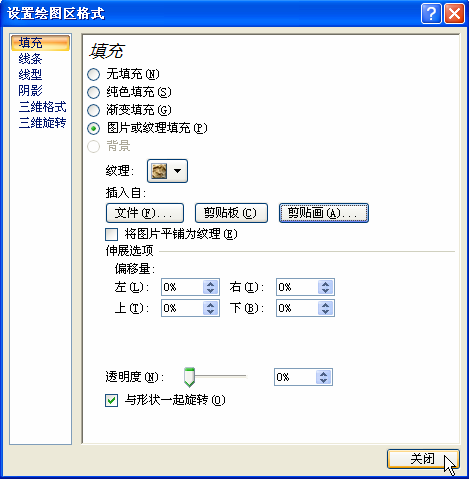
圖2
5、excel圖表背景墻被設(shè)置成剪貼畫填充。
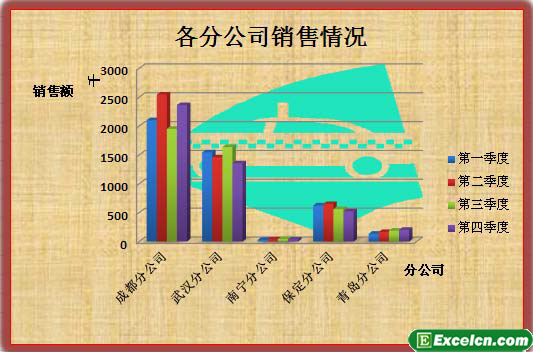
圖3
通過(guò)向excel圖表背景墻內(nèi)填充剪貼畫我們給excel圖表設(shè)置了背景,同樣在excel圖表中的文字我們也可以進(jìn)行字號(hào)、顏色、字形的設(shè)置,和在表格里設(shè)置的方法一樣。
以上就是向excel圖表背景墻內(nèi)填充剪貼畫 excel圖表背景墻全部?jī)?nèi)容了,希望大家看完有所啟發(fā),對(duì)自己的工作生活有所幫助,想要了解更多跟向excel圖表背景墻內(nèi)填充剪貼畫 excel圖表背景墻請(qǐng)關(guān)注我們文章?tīng)I(yíng)銷官網(wǎng)!
推薦閱讀


![]()
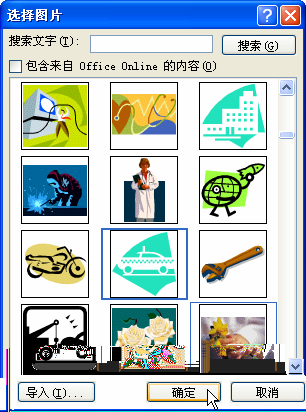
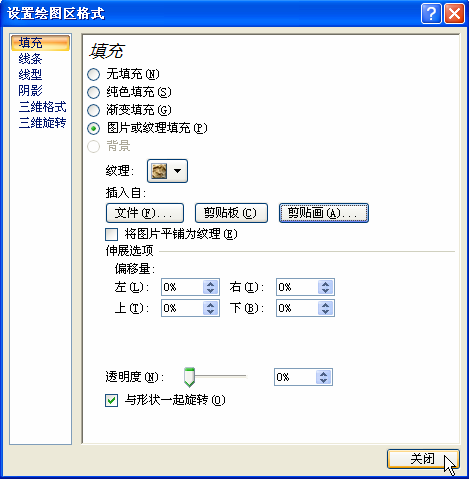
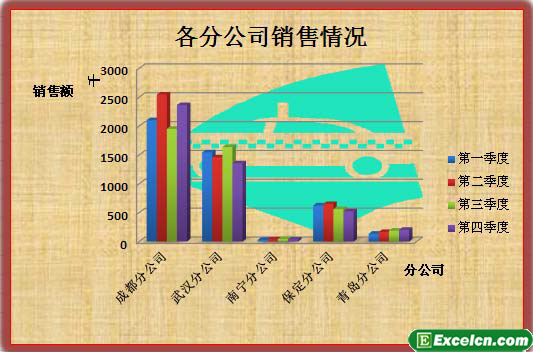
 400-685-0732(7x24小時(shí))
400-685-0732(7x24小時(shí)) 關(guān)注文軍
關(guān)注文軍

